windows10系统电脑如何下载和安装mysql数据库
MySQL是一种开放源代码的关系型数据库管理系统,现在几乎所有公司都会有其专属的数据库。那么,windows10系统电脑中该如何下载和安装mysql数据库呢?接下来,就随系统城小编就为分享下具体操作步骤吧!
具体如下:
1、首先我们打开浏览器,在其地址栏输入mysql的官网地址:https://www.mysql.com/ 。

2、进入官网之后,我们点击上面的“downloads”按钮。
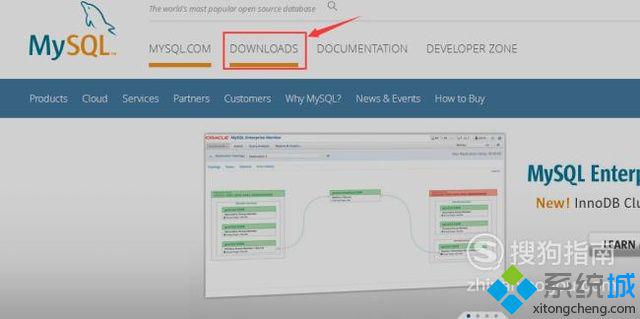
3、接下来我们选择“community”,然后在左边选择第一个“mysql on Windows”按钮。
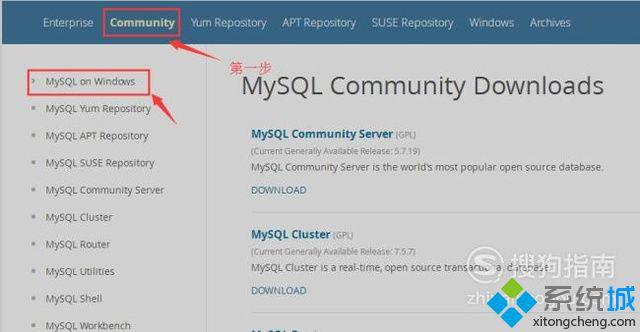
4、然后我们选择“MySQL Installer”。
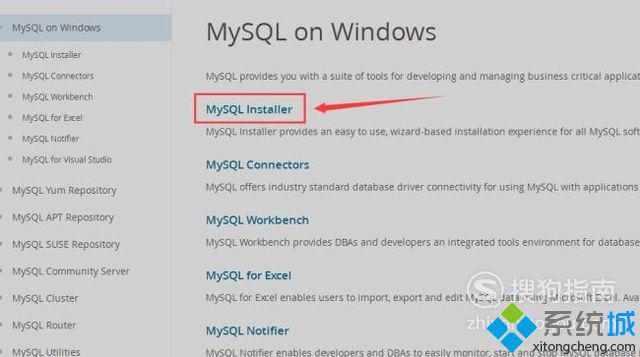
5、之后我们点击“MySQL Server”按钮。
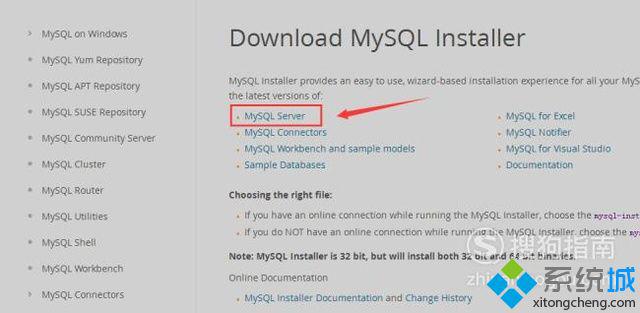
6、然后就是选择版本号和位数(根据自己电脑的位数选择)。
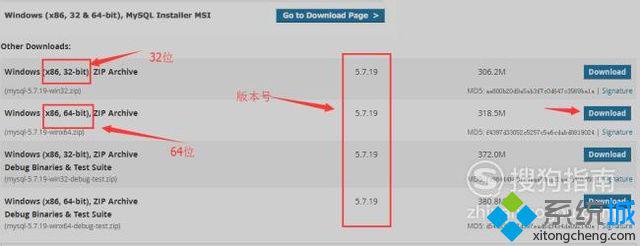
7、点击了“download”之后,会弹出一个网页叫你登录,你可以选择不登录就下载。
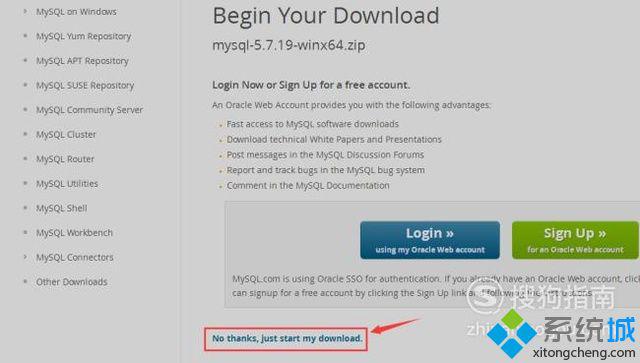
8、然后我们选择好保存路径,就可以开始下载啦!
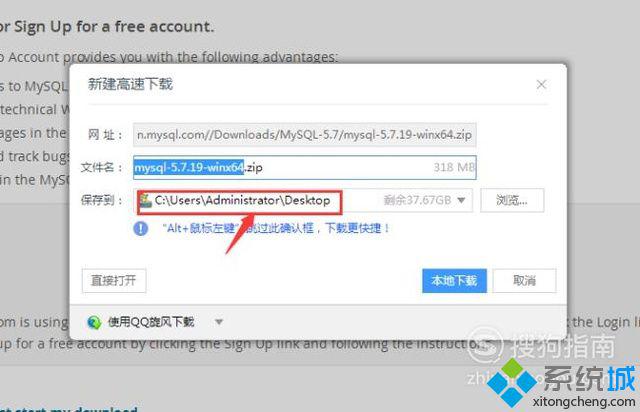
windows10系统电脑如何下载和安装mysql数据库教程就为大家介绍到这里了。方法并不复杂,用户们都可以尝试操作看看!
相关教程:为什么数据库附加不上卸载2005数据库步骤如何下载安装win7系统我告诉你msdn版权声明:以上内容作者已申请原创保护,未经允许不得转载,侵权必究!授权事宜、对本内容有异议或投诉,敬请联系网站管理员,我们将尽快回复您,谢谢合作!










